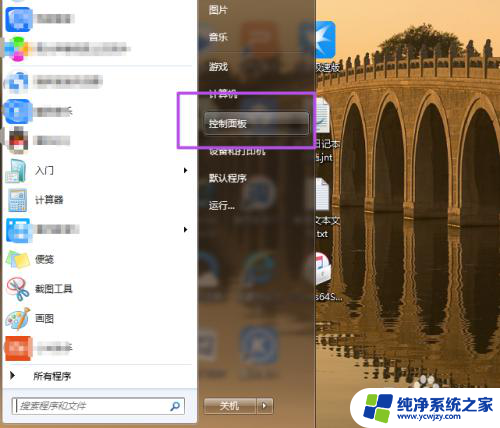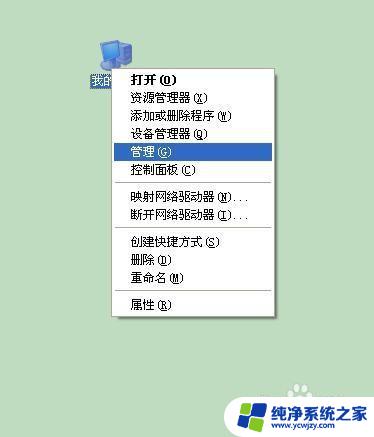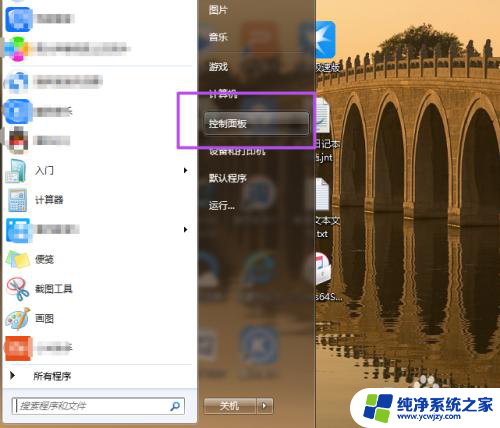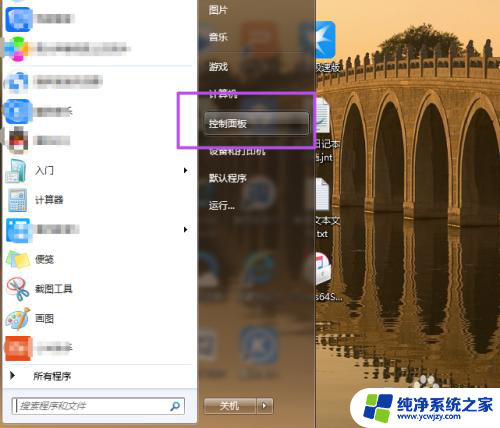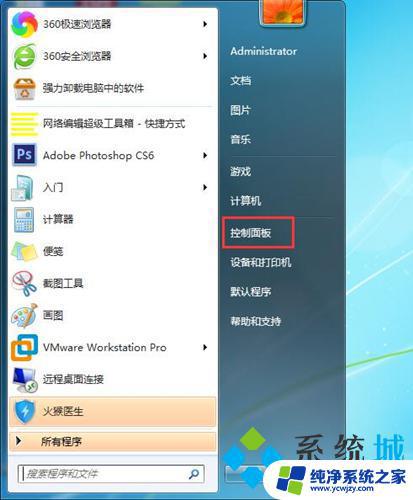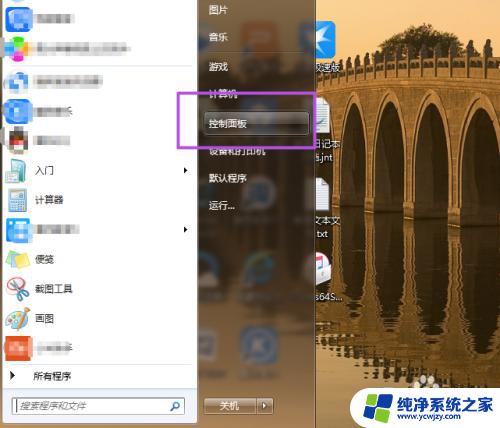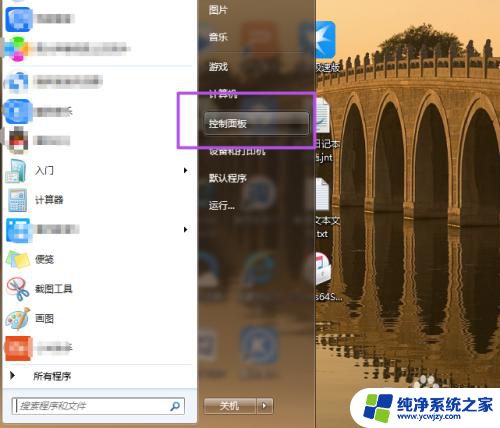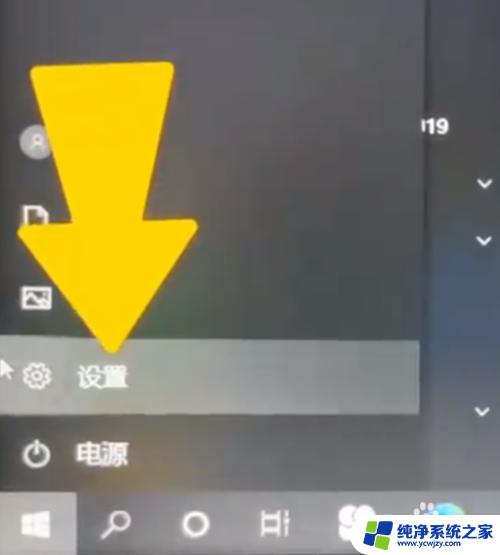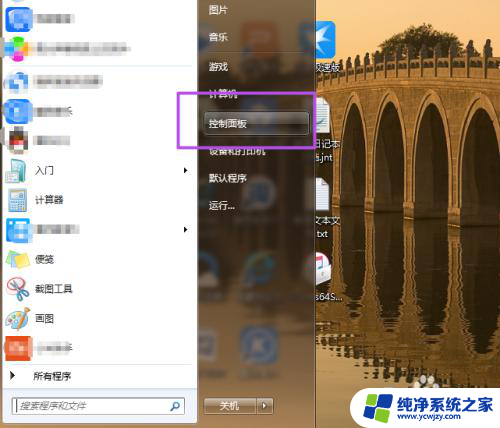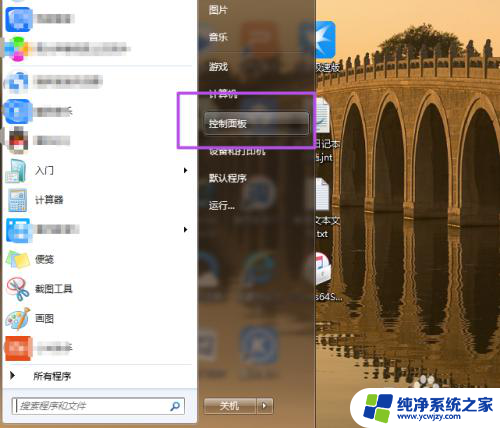咋改锁屏密码呢 如何设置电脑锁屏密码
更新时间:2023-07-21 15:03:30作者:yang
咋改锁屏密码呢,在如今数字时代,保护个人隐私和信息安全变得尤为重要,而锁屏密码成为了一种简单而有效的方法,用来防止他人未经授权地访问我们的电脑。对于一些不熟悉电脑操作的人来说,如何改变和设置锁屏密码可能成为一项困扰。不用担心本文将为您介绍几种简单方法来改变和设置电脑锁屏密码,让您的个人信息和电脑数据更加安全。无论您是初学者还是有一定电脑操作经验,都可以轻松掌握这些技巧,让您在使用电脑时更加放心和安心。
步骤如下:
1.点击帐户选项
打开电脑设置,点击帐户选项。
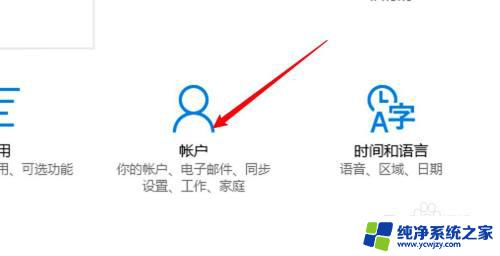
2.点击登录选项
点击窗口左边的登录选项。
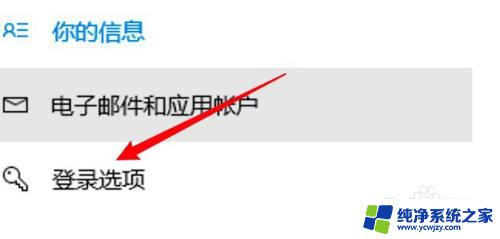
3.点击更改按钮
找到密码选项,点击更改按钮。
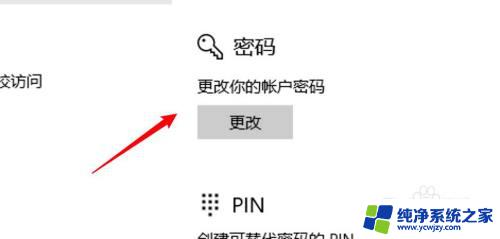
4.输入原密码
输入原来的密码,点击下一步。
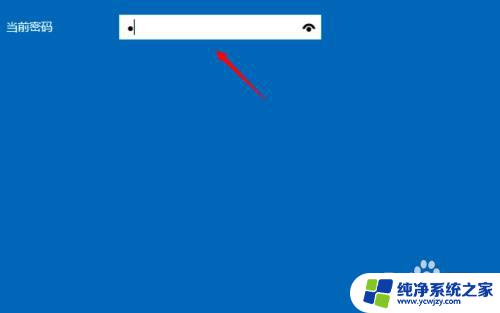
5.输入新密码
在这页面上输入新的密码即可。
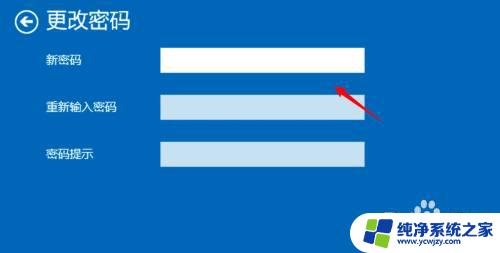
以上就是如何更改锁屏密码的全部内容,如果有不懂的用户可以根据小编的方法来操作,希望能够帮助到大家。